การอยู่ที่นี่ในโพสต์นี้หมายความว่าคุณต้องการเรียนรู้วิธีสร้างวิดีโอแนะนำจริงๆ ดังนั้นเราจึงต้องการให้คุณรู้ว่ามีเครื่องบันทึกหน้าจอที่ยอดเยี่ยมเพียงเพื่อสร้างวิดีโอแนะนำที่มีประสิทธิภาพและมีอิทธิพล นอกจากนี้ คุณต้องเตรียมการก่อนการบันทึก ซึ่งเราจะพูดถึงในโพสต์นี้ด้วย เพราะคุณไม่สามารถบันทึกบทช่วยสอนใดๆ โดยไม่ต้องเตรียมตัว ดังนั้น ไม่ว่าคุณจะต้องการสร้างวิดีโอแนะนำสำหรับการสนทนาในชั้นเรียนหรือบล็อก คุณต้องรู้วิธีการทำอย่างถูกต้อง ดังนั้น เพื่อลดความตื่นเต้นของคุณในการเรียนรู้งานที่น่าตื่นเต้นนี้ โปรดอ่านข้อมูลที่เป็นประโยชน์ด้านล่าง แล้วเริ่มกันเลย
ส่วนที่ 1 สิ่งที่ต้องเตรียมก่อนทำวิดีโอแนะนำ
การทำบทช่วยสอนไม่สามารถทำได้ทันที แม้ว่าจะเป็นเรื่องง่ายก็ตาม ยังมีสิ่งที่คุณต้องพิจารณาก่อนเรียนรู้วิธีสร้างคู่มือวิดีโอ เหล่านี้เป็นแนวทางต่อไปนี้ด้านล่าง
1. ตัดสินใจเกี่ยวกับเนื้อหาวิดีโอของคุณ
วางแผนและตัดสินใจในหัวข้อเฉพาะที่ผู้ชมสนใจ หากคุณมีปัญหาในการตัดสินใจหัวข้อของคุณ ให้ใช้เวลาค้นหาในเบราว์เซอร์ของคุณ ในทางกลับกัน การถามคนรอบข้างจะช่วยระบุปัญหาที่พวกเขาเผชิญอยู่ด้วย ด้วยวิธีนี้ คุณจะใช้ข้อมูลเชิงลึกต่างๆ และพัฒนาแท็กหัวข้อหลักควบคู่ไปกับกลุ่มเป้าหมายของคุณ
2. สร้างขั้นตอน
เมื่อคุณตัดสินใจว่าจะจัดการกับเนื้อหาใด ก็ถึงเวลาทำตามขั้นตอนของคุณ โปรดทราบว่าขั้นตอนเป็นส่วนที่สำคัญที่สุดในเนื้อหาของคุณ ดังนั้นคุณต้องทำให้ถูกต้อง นอกจากนี้ โปรดจำไว้ว่าเป้าหมายของคุณคือเพื่อให้กลุ่มเป้าหมายของคุณได้เรียนรู้สิ่งใหม่ ๆ ในขณะที่พิจารณาความสามารถในการทำความเข้าใจของพวกเขา ด้วยเหตุผลนี้ การใช้คำง่ายๆ ให้มากที่สุดเท่าที่จะเป็นไปได้จึงปลอดภัยเสมอและทำให้ขั้นตอนสอดคล้องกัน
3. สร้างภาพขนาดย่อ
ภาพขนาดย่อคือภาพที่จะแสดงให้ผู้ดูเห็นภาพตัวอย่างเนื้อหาวิดีโอของคุณ การมีสิ่งนี้ในวิดีโอของคุณจะช่วยให้ผู้ดูทราบถึงสิ่งที่พวกเขาจะได้รับจากวิดีโอ ภาพขนาดย่อบางภาพมีภาพก่อนและหลังหากคุณจะสร้างวิดีโอแนะนำวิธีการฝึกอบรม ชื่อเรื่องของวิดีโอ และบางครั้งก็เป็นเพียงรูปภาพของผลิตภัณฑ์สำเร็จรูป
4. เตรียมสคริปต์ของคุณ
อย่าประเมินความสามารถของคุณต่ำเกินไป แต่การเตรียมตัวสำหรับสคริปต์เป็นสิ่งสำคัญ มันขึ้นอยู่กับคุณแล้วถ้าคุณต้องการบันทึกด้วยคำพูดอย่างกะทันหัน แต่การเตรียมคำพูดของคุณจะช่วยให้คุณหลีกเลี่ยงสิบเทคในการบันทึกได้ ล้อเล่นกันนี่จะช่วยประหยัดเวลาของคุณได้จริงๆ ดังนั้น สร้างสคริปต์ให้เป็นธรรมชาติที่สุด เพิ่มอินโทรสั้น ๆ รวมถึงขั้นตอน และอย่ากลัวที่จะเพิ่มหัวข้อที่สนุกสนานและโต้ตอบได้ หลังจากเตรียมทั้งหมดนี้แล้ว คุณก็สามารถทำวิดีโอสอนได้ในที่สุด
ส่วนที่ 2 วิธีการบันทึกวิดีโอบทช่วยสอนด้วยเครื่องบันทึกหน้าจอที่ดีที่สุด
ตอนนี้คุณได้เห็นสิ่งสำคัญที่สุดที่คุณต้องเตรียมพร้อมแล้ว ตอนนี้คุณสามารถดำเนินการต่อไปได้ ดังที่เราได้กล่าวไว้ก่อนหน้านี้ การมีเครื่องบันทึกหน้าจอที่ทรงพลังนั้นสำคัญมาก ด้วยเหตุนี้ เราจึงนำเสนอแต่สิ่งที่ดีที่สุดให้กับคุณ โปรแกรมบันทึกหน้าจอ AVAide. คุณจะไม่มีวันผิดพลาดกับซอฟต์แวร์ที่ยอดเยี่ยมนี้ เพราะมันมีทุกสิ่งที่คุณต้องการสำหรับการบันทึกวิดีโอบทช่วยสอนของคุณ ลองนึกภาพว่าการสร้างภาพขนาดย่อเป็นทรัพย์สินอย่างหนึ่ง ทำให้ผู้ใช้สามารถจับภาพฉากที่ดีที่สุดของวิดีโอด้วยคุณสมบัติภาพหน้าจอ นอกจากนี้ มันจะให้เสียงพากย์คุณภาพสูงแก่คุณ เพราะมันมาพร้อมกับไมโครโฟนตัดเสียงรบกวน นอกเหนือจากตัวเลือกการบันทึกเสียงของระบบที่มีให้เลือกมากมาย
ดังนั้น ให้เราดูตามแนวทางด้านล่างขั้นตอนเกี่ยวกับวิธีการใช้ซอฟต์แวร์เพื่อสร้างวิดีโอแนะนำ
- บันทึกวิดีโอบทช่วยสอนด้วยคุณภาพสูงสุดและไม่สูญเสียข้อมูล
- แชร์วิดีโอแนะนำของคุณไปยังไซต์โซเชียลมีเดียยอดนิยมได้ทันที
- ตัดและแก้ไขวิดีโอแนะนำของคุณและผลิตในหลายรูปแบบยอดนิยม
- บันทึกวิดีโอการสอนโดยไม่มีลายน้ำ
- ผสมผสานกับตัวกำหนดเวลางาน เครื่องบันทึกขั้นสูง และคุณสมบัติหยุดอัตโนมัติ
ขั้นตอนที่ 1ติดตั้งซอฟต์แวร์ลงในคอมพิวเตอร์ของคุณ และดูคุณสมบัติต่างๆ ของซอฟต์แวร์เมื่อคุณเปิดใช้งาน
ขั้นตอนที่ 2เลือกเครื่องบันทึกที่คุณต้องการใช้ โปรดทราบว่าคุณสามารถบันทึกภาพซ้อนภาพได้เมื่อคุณเลือก เว็บแคม เครื่องบันทึก มิฉะนั้น หากคุณต้องการบันทึกหน้าจอแบบเพียวๆ ต่อ ให้กด วีดีโอ เครื่องบันทึก
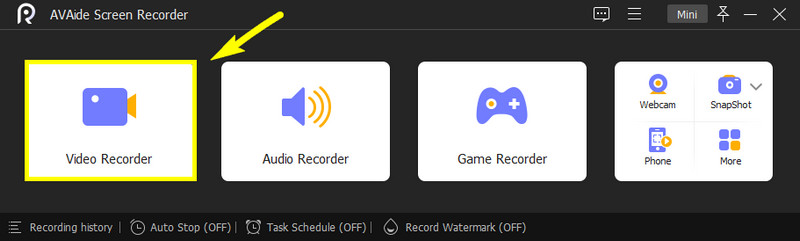
ขั้นตอนที่ 3ถัดไปคือการนำทางในการจับภาพหน้าจอโดยคลิกที่ เต็ม หรือ กำหนดเอง. หลังจากนั้นให้ไปที่ ไมโครโฟน ตัวเลือกและบน ระบบเสียง ถ้าคุณต้องการ. คลิกปุ่มดรอปดาวน์ลูกศรบน ไมโครโฟน และเลือกการเพิ่มประสิทธิภาพไมโครโฟนและการตัดเสียงรบกวน
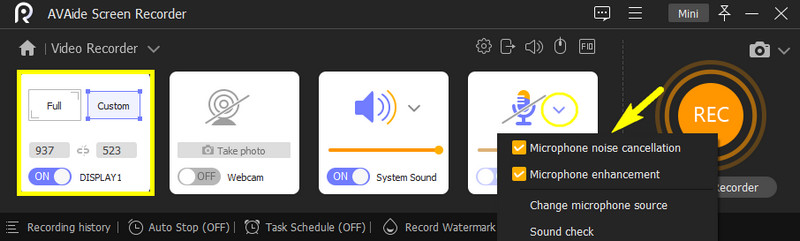
ขั้นตอนที่ 4ตอนนี้คุณสามารถเปิดวิดีโอที่คุณต้องการบันทึก จากนั้นกด REC ปุ่มบนอินเทอร์เฟซตัวบันทึกหน้าจอ และเริ่มอ่านสคริปต์ของคุณ
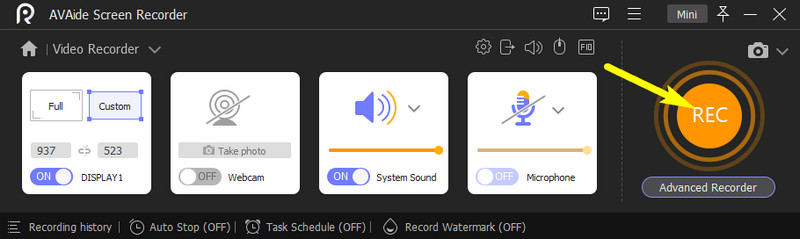
ขั้นตอนที่ 5หลังจากบันทึกแล้ว ให้คลิกที่ หยุด ไอคอนบนแถบบันทึก หลังจากนั้น จะนำคุณไปยังหน้าต่างใหม่ ซึ่งคุณสามารถหาปุ่มภาพหน้าจออื่นสำหรับภาพขนาดย่อของคุณได้ คุณยังสามารถตัดการบันทึกโดยการปรับแถบการตัดแต่งที่นี่ มิเช่นนั้นให้กด ส่งออก ปุ่ม.
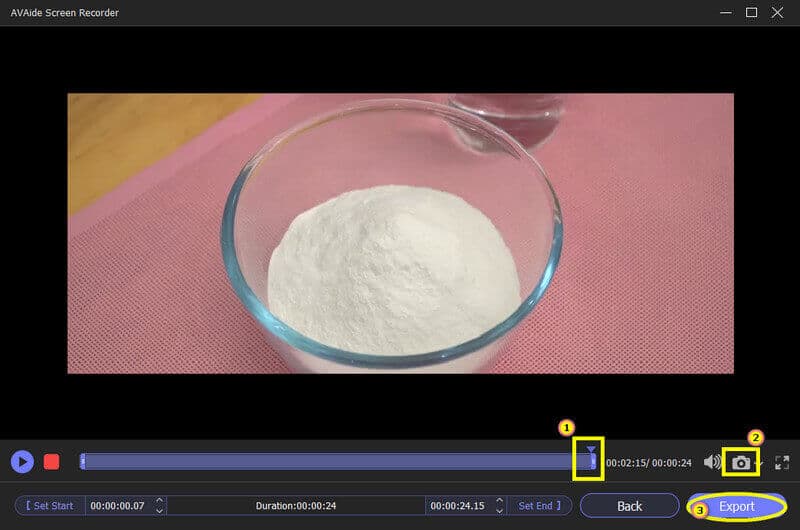
ขั้นตอนที่ 6สุดท้ายนี้ คุณสามารถทำขั้นตอนการส่งออกให้เสร็จสิ้นได้โดยการติดป้ายกำกับรายละเอียดไฟล์ และทางด้านขวาให้คลิก เพิ่ม ไอคอนเพื่อเพิ่มหน้าปกที่จะแสดงเป็นรูปขนาดย่อของคุณ จากนั้นกด สมบูรณ์ ปุ่มเพื่อสิ้นสุด
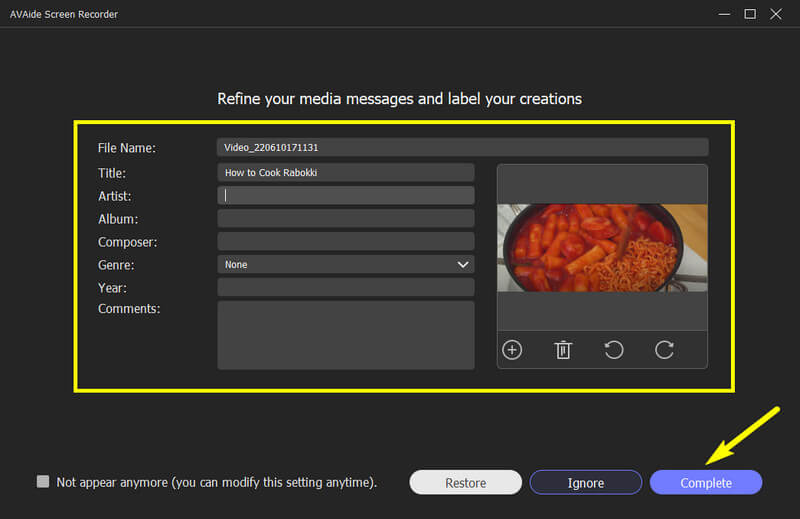
และนั่นเป็นวิธีที่ราบรื่นและมีประสิทธิภาพมากที่สุดในการทำวิดีโอแนะนำโดยการบันทึกหน้าจอของคุณ


![]() โปรแกรมบันทึกหน้าจอ AVAide
โปรแกรมบันทึกหน้าจอ AVAide
บันทึกหน้าจอ เสียง เว็บแคม การเล่นเกม การประชุมออนไลน์ ตลอดจนหน้าจอ iPhone/Android บนคอมพิวเตอร์ของคุณ
ส่วนที่ 3 คำถามที่พบบ่อยเกี่ยวกับการทำวิดีโอแนะนำ
วิดีโอกวดวิชาใช้เวลานานเท่าใด
ขึ้นอยู่กับเนื้อหาวิดีโอของคุณ อย่างไรก็ตาม การวิจัยระบุว่าวิดีโอควรมีความยาวไม่เกิน 6 นาทีเท่านั้น เนื่องจากเป็นการมีส่วนร่วมที่ยาวที่สุดที่ผู้คนสามารถให้ความสนใจได้
ฉันสามารถใช้กล้องในโทรศัพท์เพื่อบันทึกวิดีโอบทช่วยสอนได้หรือไม่
ใช่. หากกล้องของคุณมีความละเอียดเพียงพอสำหรับบทช่วยสอน ให้ดำเนินการต่อ หลังจากนั้น คุณสามารถใช้ AVAide Screen Recorder เพื่อ บันทึกหน้าจอบน iPhone.
เป็นประโยชน์หรือไม่ที่จะใช้เครื่องบันทึกหน้าจอออนไลน์สำหรับวิดีโอสอนของฉัน
ไม่ การบันทึกหน้าจอด้วยเครื่องมือออนไลน์ไม่ได้รับประกันว่าวิดีโอจะมีประสิทธิภาพ นอกจากนี้ การมีเครื่องมือออนไลน์สำหรับการบันทึกหน้าจออาจถูกขัดจังหวะเนื่องจากเครื่องมือออนไลน์ทำงานโดยใช้อินเทอร์เน็ต
ที่นั่นคุณมีเพื่อน ๆ การเตรียมการและแนวทางปฏิบัติทั้งหมดเกี่ยวกับวิธีทำวิดีโอแนะนำ อย่าลืมใช้ประโยชน์สูงสุดจากมัน และใช้สิ่งที่เป็นประโยชน์และทรงพลังที่สุด โปรแกรมบันทึกหน้าจอ AVAide เพื่อให้งานของคุณง่ายขึ้น! คุณสามารถใช้มันเพื่อ บันทึกหน้าจอบน Mac, Windows, Android และ iPhone ที่มีคุณภาพดีที่สุด
บันทึกหน้าจอ เสียง เว็บแคม การเล่นเกม การประชุมออนไลน์ ตลอดจนหน้าจอ iPhone/Android บนคอมพิวเตอร์ของคุณ
บันทึกหน้าจอและวิดีโอ
- บันทึกหน้าจอบน Mac
- บันทึกหน้าจอบน Windows
- บันทึกหน้าจอบน iPhone
- บันทึกเสียงบน iPhone
- บันทึกรายการทีวีโดยไม่มี DVR
- บันทึกหน้าจอ Snapchat บน iPhone และ Android
- บันทึกการโทรแบบ FaceTime
- วิธีใช้ VLC เพื่อบันทึกหน้าจอ
- แก้ไขรหัสข้อผิดพลาดของ Amazon 1060
- แก้ไข OBS Window Capture Black
- วิธีสร้าง PowerPoint ให้เป็นวิดีโอ [บทช่วยสอนที่สมบูรณ์]
- วิธีทำวิดีโอการสอน: การเตรียมการและแนวทางปฏิบัติ
- วิธีบันทึกหน้าจอพร้อมเสียงใน iOS 15 และใหม่กว่า
- วิธีสกรีนบันทึกบน TikTok: โซลูชันเดสก์ท็อปและมือถือ
- วิธีสกรีนบันทึกบน Samsung ใน 2 วิธีที่ได้รับการพิสูจน์แล้ว [แก้ไขแล้ว]
- วิธีบันทึกการเล่นเกมบน PS4 โดยไม่ต้องใช้การ์ดจับภาพ
- วิธีบันทึกการเล่นเกมบน Xbox One [บทช่วยสอนฉบับเต็ม]






 ดาวน์โหลดอย่างปลอดภัย
ดาวน์โหลดอย่างปลอดภัย


